第 7 步:对 ESP32 CAM 进行编程
将代码上传到开发板,但将您的 SSID 名称和密码插入相关部分。加载后,使用 115200 波特率的串行监视器查看设备将使用的 IP。(如果未在路由器中分配静态 IP,这可能会发生变化,但您也可以通过查看连接的设备来检查路由器上的 IP)

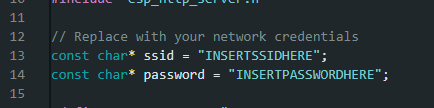
- //Adapted Code based on project by NT Tronix https://nabatechblog.com/esp32-cam-wifi-camera-with-pan-tilt-control-diy-smart-surveillance/
- #include "esp_camera.h"
- #include <WiFi.h>
- #include "esp_timer.h"
- #include "img_converters.h"
- #include "Arduino.h"
- #include "fb_gfx.h"
- #include "soc/soc.h"
- #include "soc/rtc_cntl_reg.h"
- #include "esp_http_server.h"
-
- // Replace with your network credentials
- const char* ssid = "INSERTSSIDHERE";
- const char* password = "INSERTPASSWORDHERE";
-
- #define PART_BOUNDARY "123456789000000000000987654321"
-
- #define CAMERA_MODEL_AI_THINKER
-
- #if defined(CAMERA_MODEL_AI_THINKER)
- #define PWDN_GPIO_NUM 32
- #define RESET_GPIO_NUM -1
- #define XCLK_GPIO_NUM 0
- #define SIOD_GPIO_NUM 26
- #define SIOC_GPIO_NUM 27
- #define Y9_GPIO_NUM 35
- #define Y8_GPIO_NUM 34
- #define Y7_GPIO_NUM 39
- #define Y6_GPIO_NUM 36
- #define Y5_GPIO_NUM 21
- #define Y4_GPIO_NUM 19
- #define Y3_GPIO_NUM 18
- #define Y2_GPIO_NUM 5
- #define VSYNC_GPIO_NUM 25
- #define HREF_GPIO_NUM 23
- #define PCLK_GPIO_NUM 22
- #else
- #error "Camera model not selected"
- #endif
-
- // Motor control pins
- #define MOTOR_LEFT_IN1 14
- #define MOTOR_LEFT_IN2 15
- #define MOTOR_RIGHT_IN1 12
- #define MOTOR_RIGHT_IN2 13
-
- // Streaming constants
- static const char* _STREAM_CONTENT_TYPE = "multipart/x-mixed-replace;boundary=" PART_BOUNDARY;
- static const char* _STREAM_BOUNDARY = "\r\n--" PART_BOUNDARY "\r\n";
- static const char* _STREAM_PART = "Content-Type: image/jpeg\r\nContent-Length: %u\r\n\r\n";
-
- httpd_handle_t camera_httpd = NULL;
- httpd_handle_t stream_httpd = NULL;
-
- // Simple web UI
- static const char PROGMEM INDEX_HTML[] = R"rawliteral(
- <html>
- <head><title>ESP32-CAM Remote Robot</title>
- <style>
- body { font-family: Arial; text-align: center; }
- .button {
- background-color: #2f4468; border: none; color: white;
- padding: 10px 20px; font-size: 18px; margin: 6px 3px;
- cursor: pointer; touch-action: manipulation;
- }
- </style>
- </head>
- <body>
- <h1>ESP32-CAM Motor Control</h1>
- <img src="" id="photo">
- <div>
- <button class="button" ontouchstart="send('up')" ontouchend="send('stop')"
- onmousedown="send('up')" onmouseup="send('stop')">Up</button><br>
- <button class="button" ontouchstart="send('left')" ontouchend="send('stop')"
- onmousedown="send('left')" onmouseup="send('stop')">Left</button>
- <button class="button" ontouchstart="send('stop')" ontouchend="send('stop')"
- onmousedown="send('stop')" onmouseup="send('stop')">Stop</button><br>
- <button class="button" ontouchstart="send('right')" ontouchend="send('stop')"
- onmousedown="send('right')" onmouseup="send('stop')">Right</button><br>
- <button class="button" ontouchstart="send('down')" ontouchend="send('stop')"
- onmousedown="send('down')" onmouseup="send('stop')">Down</button>
- </div>
- <script>
- function send(cmd) {
- var xhr = new XMLHttpRequest();
- xhr.open("GET", "/action?go=" + cmd, true);
- xhr.send();
- }
- window.onload = () => document.getElementById("photo").src = window.location.href.slice(0, -1) + ":81/stream";
- </script>
- </body>
- </html>
- )rawliteral";
-
- // Motor control helper
- void stopMotors() {
- digitalWrite(MOTOR_LEFT_IN1, LOW);
- digitalWrite(MOTOR_LEFT_IN2, LOW);
- digitalWrite(MOTOR_RIGHT_IN1, LOW);
- digitalWrite(MOTOR_RIGHT_IN2, LOW);
- }
-
- void moveBackward() {
- digitalWrite(MOTOR_LEFT_IN1, HIGH);
- digitalWrite(MOTOR_LEFT_IN2, LOW);
- digitalWrite(MOTOR_RIGHT_IN1, HIGH);
- digitalWrite(MOTOR_RIGHT_IN2, LOW);
- }
-
- void moveForward() {
- digitalWrite(MOTOR_LEFT_IN1, LOW);
- digitalWrite(MOTOR_LEFT_IN2, HIGH);
- digitalWrite(MOTOR_RIGHT_IN1, LOW);
- digitalWrite(MOTOR_RIGHT_IN2, HIGH);
- }
-
- void turnRight() {
- digitalWrite(MOTOR_LEFT_IN1, LOW);
- digitalWrite(MOTOR_LEFT_IN2, HIGH);
- digitalWrite(MOTOR_RIGHT_IN1, HIGH);
- digitalWrite(MOTOR_RIGHT_IN2, LOW);
- }
-
- void turnLeft() {
- digitalWrite(MOTOR_LEFT_IN1, HIGH);
- digitalWrite(MOTOR_LEFT_IN2, LOW);
- digitalWrite(MOTOR_RIGHT_IN1, LOW);
- digitalWrite(MOTOR_RIGHT_IN2, HIGH);
- }
-
- static esp_err_t index_handler(httpd_req_t *req) {
- httpd_resp_set_type(req, "text/html");
- return httpd_resp_send(req, (const char *)INDEX_HTML, strlen(INDEX_HTML));
- }
-
- static esp_err_t stream_handler(httpd_req_t *req){
- camera_fb_t * fb = NULL;
- esp_err_t res = ESP_OK;
- size_t _jpg_buf_len = 0;
- uint8_t * _jpg_buf = NULL;
- char * part_buf[64];
-
- res = httpd_resp_set_type(req, _STREAM_CONTENT_TYPE);
- if(res != ESP_OK){
- return res;
- }
-
- while(true){
- fb = esp_camera_fb_get();
- if (!fb) {
- Serial.println("Camera capture failed");
- res = ESP_FAIL;
- } else {
- if(fb->format != PIXFORMAT_JPEG){
- bool jpeg_converted = frame2jpg(fb, 80, &_jpg_buf, &_jpg_buf_len);
- esp_camera_fb_return(fb);
- if(!jpeg_converted){
- Serial.println("JPEG compression failed");
- res = ESP_FAIL;
- }
- } else {
- _jpg_buf_len = fb->len;
- _jpg_buf = fb->buf;
- }
- }
- if(res == ESP_OK){
- size_t hlen = snprintf((char *)part_buf, 64, _STREAM_PART, _jpg_buf_len);
- res = httpd_resp_send_chunk(req, (const char *)part_buf, hlen);
- }
- if(res == ESP_OK){
- res = httpd_resp_send_chunk(req, (const char *)_jpg_buf, _jpg_buf_len);
- }
- if(res == ESP_OK){
- res = httpd_resp_send_chunk(req, _STREAM_BOUNDARY, strlen(_STREAM_BOUNDARY));
- }
- if(fb){
- esp_camera_fb_return(fb);
- }
- if(res != ESP_OK){
- break;
- }
- }
- return res;
- }
-
- static esp_err_t cmd_handler(httpd_req_t *req){
- char* buf;
- size_t buf_len;
- char variable[32] = {0,};
-
- buf_len = httpd_req_get_url_query_len(req) + 1;
- if (buf_len > 1) {
- buf = (char*)malloc(buf_len);
- if(!buf){
- httpd_resp_send_500(req);
- return ESP_FAIL;
- }
- if (httpd_req_get_url_query_str(req, buf, buf_len) == ESP_OK) {
- httpd_query_key_value(buf, "go", variable, sizeof(variable));
- }
- free(buf);
- } else {
- httpd_resp_send_404(req);
- return ESP_FAIL;
- }
-
- if(!strcmp(variable, "up")) {
- moveForward();
- } else if(!strcmp(variable, "down")) {
- moveBackward();
- } else if(!strcmp(variable, "left")) {
- turnLeft();
- } else if(!strcmp(variable, "right")) {
- turnRight();
- } else if(!strcmp(variable, "stop")) {
- stopMotors();
- } else {
- httpd_resp_send_404(req);
- return ESP_FAIL;
- }
-
- return httpd_resp_send(req, NULL, 0);
- }
-
- void startCameraServer(){
- httpd_config_t config = HTTPD_DEFAULT_CONFIG();
- config.server_port = 80;
-
- httpd_uri_t index_uri = { .uri = "/", .method = HTTP_GET, .handler = index_handler };
- httpd_uri_t cmd_uri = { .uri = "/action", .method = HTTP_GET, .handler = cmd_handler };
- httpd_uri_t stream_uri = { .uri = "/stream", .method = HTTP_GET, .handler = stream_handler };
-
- if (httpd_start(&camera_httpd, &config) == ESP_OK) {
- httpd_register_uri_handler(camera_httpd, &index_uri);
- httpd_register_uri_handler(camera_httpd, &cmd_uri);
- }
-
- config.server_port += 1;
- config.ctrl_port += 1;
-
- if (httpd_start(&stream_httpd, &config) == ESP_OK) {
- httpd_register_uri_handler(stream_httpd, &stream_uri);
- }
- }
-
- void setup() {
- WRITE_PERI_REG(RTC_CNTL_BROWN_OUT_REG, 0);
- Serial.begin(115200);
-
- // Motor pins
- pinMode(MOTOR_LEFT_IN1, OUTPUT);
- pinMode(MOTOR_LEFT_IN2, OUTPUT);
- pinMode(MOTOR_RIGHT_IN1, OUTPUT);
- pinMode(MOTOR_RIGHT_IN2, OUTPUT);
- stopMotors();
- WiFi.hostname("ESP32-MiniBot");
- // Wi-Fi
- WiFi.begin(ssid, password);
- while (WiFi.status() != WL_CONNECTED) {
- delay(500);
- Serial.print(".");
- }
- Serial.println("\nWiFi connected");
-
- camera_config_t config;
- config.ledc_channel = LEDC_CHANNEL_0;
- config.ledc_timer = LEDC_TIMER_0;
- config.pin_d0 = Y2_GPIO_NUM;
- config.pin_d1 = Y3_GPIO_NUM;
- config.pin_d2 = Y4_GPIO_NUM;
- config.pin_d3 = Y5_GPIO_NUM;
- config.pin_d4 = Y6_GPIO_NUM;
- config.pin_d5 = Y7_GPIO_NUM;
- config.pin_d6 = Y8_GPIO_NUM;
- config.pin_d7 = Y9_GPIO_NUM;
- config.pin_xclk = XCLK_GPIO_NUM;
- config.pin_pclk = PCLK_GPIO_NUM;
- config.pin_vsync = VSYNC_GPIO_NUM;
- config.pin_href = HREF_GPIO_NUM;
- config.pin_sccb_sda = SIOD_GPIO_NUM;
- config.pin_sccb_scl = SIOC_GPIO_NUM;
- config.pin_pwdn = PWDN_GPIO_NUM;
- config.pin_reset = RESET_GPIO_NUM;
- config.xclk_freq_hz = 20000000;
- config.pixel_format = PIXFORMAT_JPEG;
- config.frame_size = FRAMESIZE_VGA;
- config.jpeg_quality = 10;
- config.fb_count = 1;
-
- if (esp_camera_init(&config) != ESP_OK) {
- Serial.println("Camera init failed");
- return;
- }
-
- Serial.println("Camera ready at:");
- Serial.println(WiFi.localIP());
- Serial.printf("PSRAM size: %d bytes\n", ESP.getPsramSize());
- Serial.printf("Free PSRAM: %d bytes\n", ESP.getFreePsram());
- startCameraServer();
- }
-
- void loop() {}
|




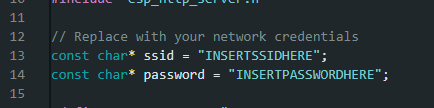
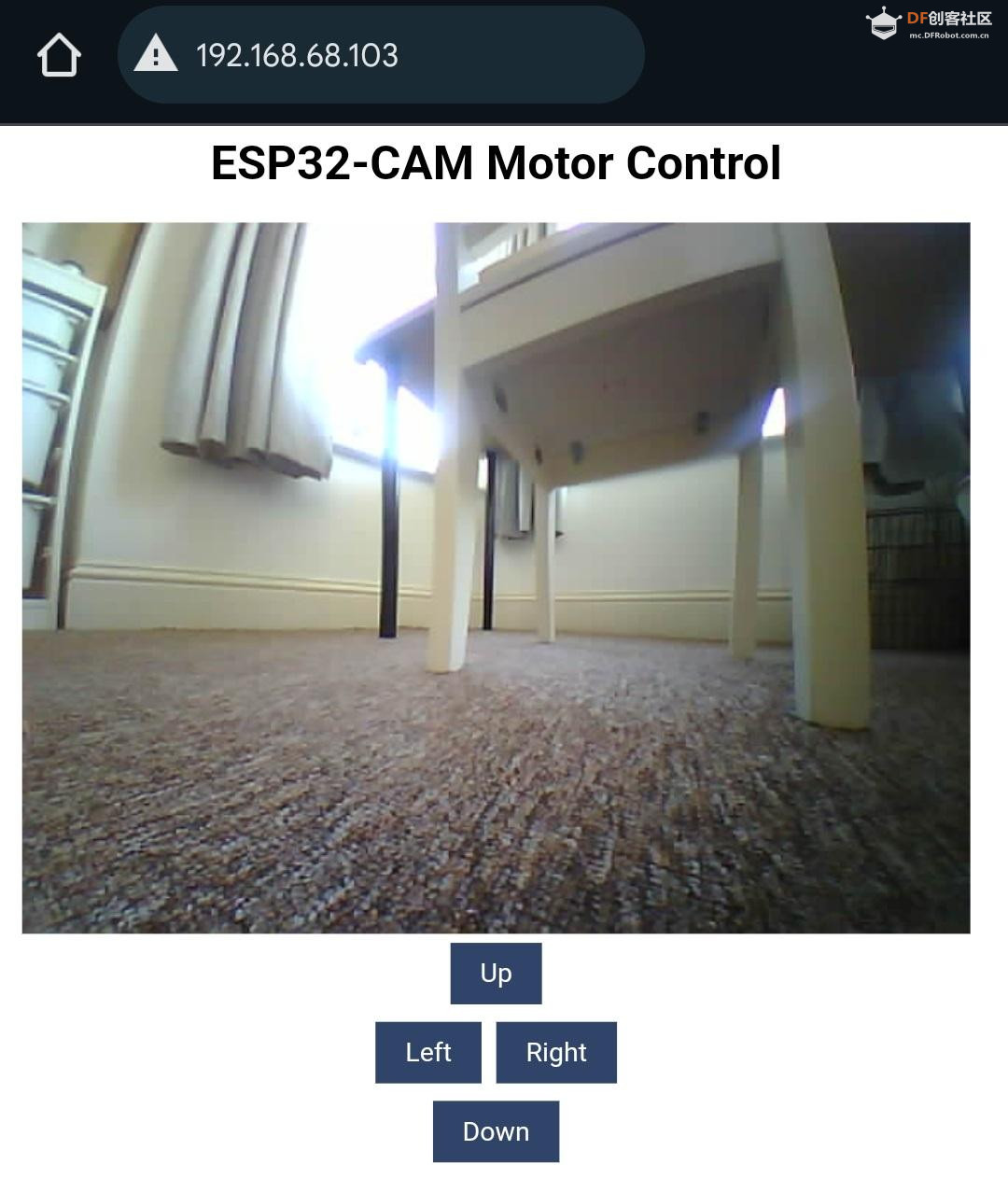

 沪公网安备31011502402448
沪公网安备31011502402448